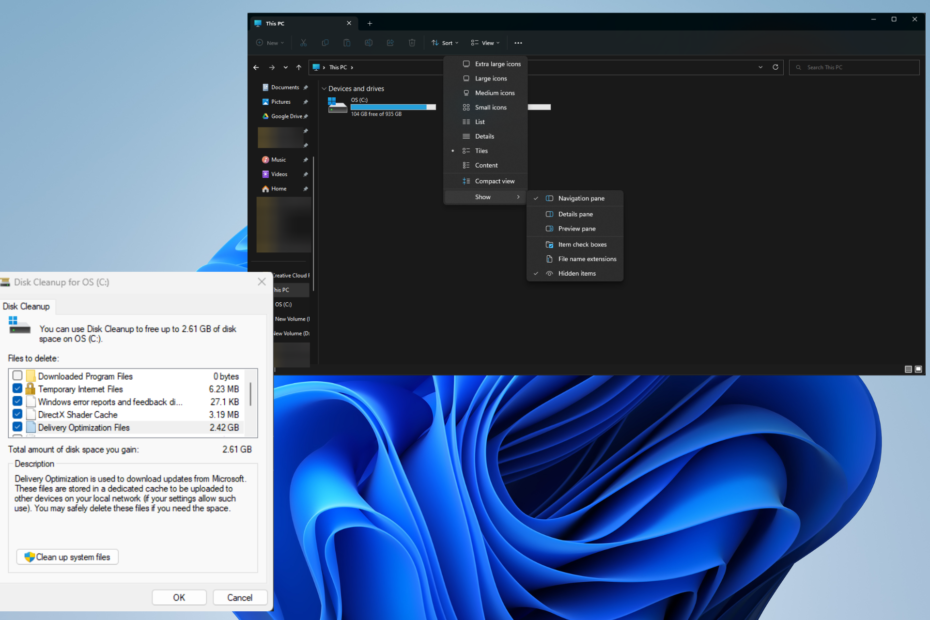Ketika ada entri basi dari profil pengguna yang tersisa di sistem, Anda mungkin menemukan "Profil tidak dihapus sepenuhnya, Kesalahan- Direktori tidak kosong” kesalahan dalam sembulan. Anda mungkin perlu menghapus profil pengguna basi tersebut untuk menghilangkan masalah. Mari kita lihat perbaikan yang diuji untuk masalah di bawah ini.
Daftar isi
Perbaiki 1: Hapus Profil Pengguna yang Tidak Diinginkan dari System Properties
Langkah 1: Tekan Menang + R, di jendela Jalankan ketik sysdm.cpl, dan klik oke.
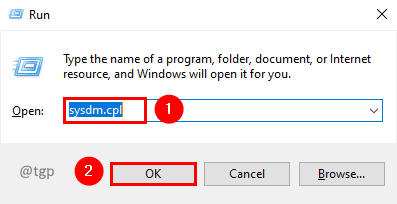
Langkah 2: Di System Properties, pergi ke Canggih tab dan klik Pengaturan di bagian Profil Pengguna.
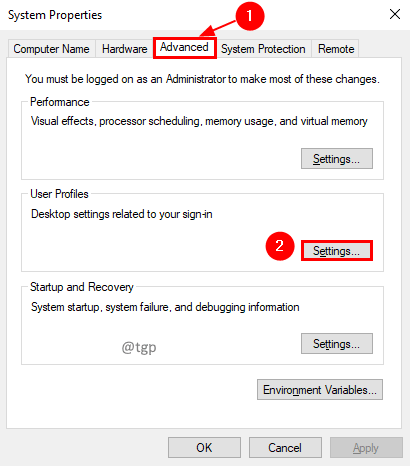
Langkah 3: Di jendela Profil Pengguna, periksa Akun Tidak Diketahui dalam daftar profil. Pilih itu dan klik Menghapus.
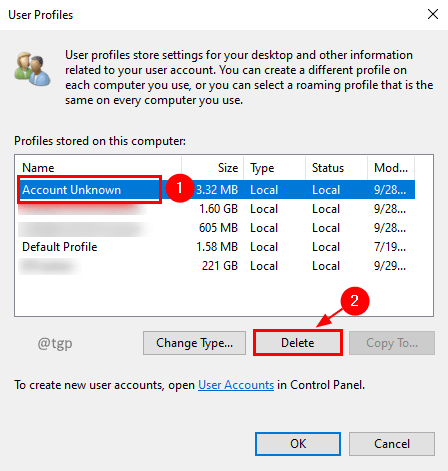
Langkah 4: Anda akan mendapatkan popup konfirmasi untuk tindakan penghapusan. Klik Ya.
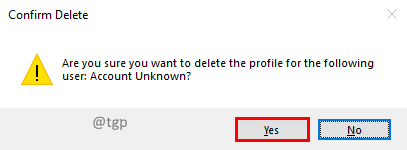
Langkah 5: Tunggu beberapa saat agar perubahan efektif. Coba lakukan operasi lagi. Sekarang Anda tidak harus menghadapi masalah ini.
Perbaiki 2: Menghapus Profil Pengguna dari Subkunci Registri
Langkah 1: Tekan Menang + R, di jendela Jalankan ketik Redit, dan klik oke.

Langkah 2: Buka kunci registri di bawah ini.
Komputer\HKEY_LOCAL_MACHINE\SOFTWARE\Microsoft\Windows NT\CurrentVersion\ProfileList
Langkah 3: Di Daftar Profil, periksa setiap profil dan periksa ProfilGambarPath nilai data untuk menemukan akun yang rusak.
Langkah 4: Jika Anda menemukan profil pengguna yang rusak atau profil pengguna yang tidak dikenal, hapus dengan mengklik kanan pada profil dan pilih opsi Menghapus dalam menu konteks.
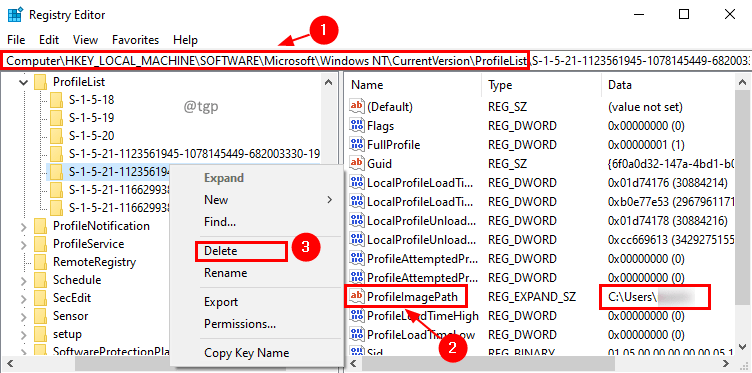
Langkah 5: Coba operasi yang menimbulkan kesalahan. Sekarang Anda seharusnya tidak mendapatkan kesalahan itu.
Perbaiki 3: Menonaktifkan Layanan Pencarian Windows
Langkah 1: Tekan Menang + R, di jendela Jalankan ketik services.msc, dan klik oke.

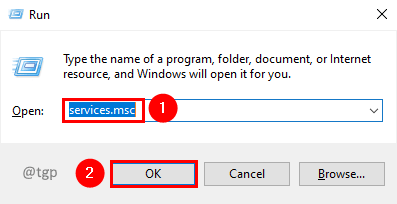
Langkah 2: Dalam daftar Layanan, pilih Pencarian Windows layanan dan klik Berhenti.
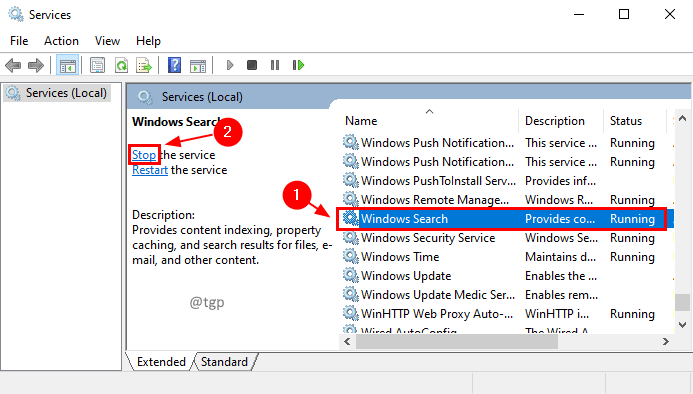
Langkah 3: Setelah menonaktifkan, coba operasi yang menimbulkan kesalahan. Itu harus bebas dari kesalahan.
Catatan: Anda dapat memulai operasi Pencarian Windows setelah tindakan Anda selesai. Jika tidak, maka pada saat restart sistem komputer, itu akan dimulai secara otomatis.
Perbaiki 4: Hapus Pengguna dari Panel Kontrol Akun Pengguna Tingkat Lanjut
Langkah 1: Tekan Menang + R, di jendela Jalankan ketik netplwiz, dan klik oke.
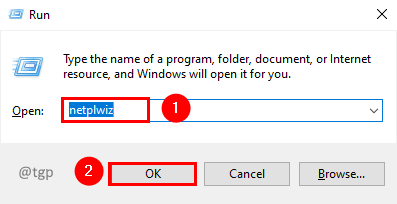
Langkah 2: Di jendela Akun Pengguna, pilih akun yang rusak dan klik Menghapus.
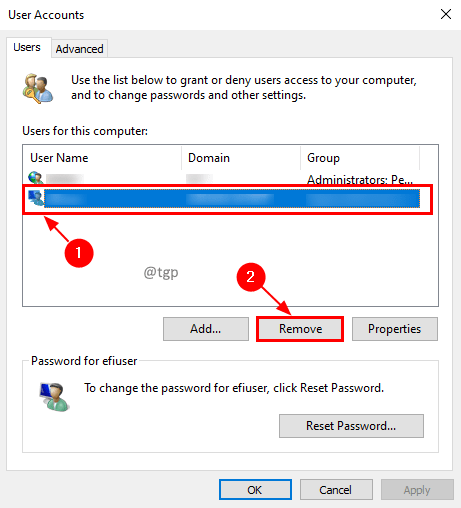
Langkah 3: Akan ada popup peringatan untuk mengonfirmasi penghapusan akun pengguna. Klik Ya.
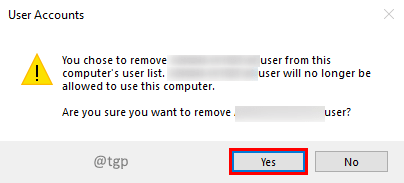
Langkah 4: Coba lakukan tindakan yang memberikan kesalahan. Sekarang Anda seharusnya tidak mendapatkan kesalahan.
Itu saja. Semoga masalah ini terpecahkan dengan perbaikan di atas. Silakan tinggalkan kami komentar tentang perbaikan mana yang berhasil untuk Anda. Terima kasih telah membaca.